A página está carregando...

2
nN
Conteúdo
Leia este documento primeiro ............................................ 4
Obter mais informações sobre o seu computador
VAIO.............................................................................. 5
Considerações ergonómicas......................................... 8
Introdução......................................................................... 10
Localizar controlos e portas ........................................ 11
Acerca das luzes indicadoras ..................................... 16
Manusear o computador ............................................. 17
Ligar uma fonte de alimentação.................................. 19
Utilizar a bateria .......................................................... 21
Encerrar o computador com segurança...................... 29
Utilizar os modos de poupança de energia................. 30
Manter o computador em condições ideais de
funcionamento............................................................. 32
Utilizar o computador VAIO .............................................. 34
Utilizar o teclado.......................................................... 35
Utilizar o dispositivo apontador ................................... 37
Utilizar os botões de função especiais........................ 42
Utilizar a função Acesso Rápido à Web...................... 44
Utilizar a câmara integrada ......................................... 46
Utilizar um suporte "Memory Stick"............................. 47
Utilizar outros módulos/cartões de memória............... 55
Utilizar a Internet ......................................................... 60
Utilizar a rede (LAN) ....................................................61
Utilizar a LAN sem fios ................................................62
Utilizar a WAN sem fios...............................................67
Utilizar a função Bluetooth...........................................71
Utilizar a função GPS ..................................................77
Utilizar várias funções com os sensores integrados ....78
Utilizar dispositivos periféricos ..........................................85
Utilizar os auscultadores com cancelamento de
ruído ............................................................................86
Ligar um adaptador de monitor/LAN ...........................94
Ligar uma unidade de disco óptico..............................96
Ligar altifalantes externos ou auscultadores ...............98
Ligar um monitor externo.............................................99
Seleccionar modos de visualização ..........................101
Utilizar a função de múltiplos monitores....................102
Ligar um dispositivo USB ..........................................104
Personalizar o computador VAIO....................................106
Definir a palavra-passe..............................................107
Utilizar o Intel(R) VT ..................................................114
Utilizar o VAIO Control Center...................................115
Utilizar o VAIO Power Management..........................116

3
nN
Precauções..................................................................... 118
Informações de segurança........................................ 119
Informações sobre cuidados e manutenção ............. 123
Manusear o computador ........................................... 124
Manusear o ecrã LCD............................................... 127
Utilizar a fonte de alimentação.................................. 128
Manusear a câmara integrada .................................. 129
Manusear discos ....................................................... 130
Utilizar a bateria ........................................................ 131
Manusear um suporte "Memory Stick"...................... 132
Manusear o dispositivo de armazenamento
integrado ................................................................... 133
Manusear o adaptador de monitor/LAN .................... 134
Resolução de problemas ................................................ 135
Operações do computador........................................ 137
Actualização/segurança do sistema.......................... 145
Recuperação............................................................. 147
Bateria....................................................................... 150
Câmara integrada ..................................................... 152
Redes (LAN/LAN sem fios) ....................................... 154
WAN sem fios ........................................................... 158
Tecnologia Bluetooth ................................................ 159
Discos ópticos ........................................................... 163
GPS........................................................................... 164
Monitor.......................................................................165
Impressão..................................................................168
Microfone...................................................................169
Altifalantes .................................................................170
Dispositivo Apontador................................................172
Teclado......................................................................173
Disquetes...................................................................174
Áudio/Vídeo ...............................................................175
"Memory Stick" ..........................................................177
Periféricos..................................................................178
Marcas registadas...........................................................179
Aviso ...............................................................................181

4
nN
Leia este documento primeiro >
Leia este documento primeiro
Parabéns por ter adquirido este computador Sony VAIO
®
e bem-vindo ao Manual do utilizador fornecido no ecrã. A Sony
combinou as tecnologias mais recentes em som, vídeo, informática e comunicações para lhe oferecer uma experiência
extremamente avançada.
!
As vistas externas ilustradas neste manual podem ser ligeiramente diferentes do seu computador.
Como localizar as especificações
Algumas funcionalidades, opções e itens fornecidos poderão não estar disponíveis no seu computador.
Para obter mais informações sobre a configuração do computador, visite o Web site VAIO Link em http://support.vaio.sony.eu/
.

5
nN
Leia este documento primeiro >
Obter mais informações sobre o seu computador VAIO
Obter mais informações sobre o seu computador VAIO
Esta secção fornece informações de suporte sobre o seu computador VAIO.
1. Documentação impressa
❑ Manual de consulta rápida — Uma descrição geral da ligação dos componentes, informações de configuração, etc.
❑ Manual de Recuperação, Cópias de Segurança e Resolução de Problemas
❑ Regulamentos, Garantia e Suporte
Antes de activar as funções sem fios, como a LAN sem fios e a tecnologia Bluetooth, leia cuidadosamente as informações contidas em Regulamentos,
Garantia e Suporte.

6
nN
Leia este documento primeiro >
Obter mais informações sobre o seu computador VAIO
2. Documentação apresentada no ecrã
❑ Manual do utilizador (este manual) — Funcionalidades do computador e informações sobre a resolução de problemas
comuns.
Para ver este manual no ecrã:
1 Clique em Iniciar , Todos os Programas e VAIO Documentation.
2 Abra a pasta relativa ao seu idioma.
3 Seleccione o manual que pretende ler.
Poderá navegar manualmente para os manuais do utilizador acedendo a Computador > VAIO (C:) (a sua unidade C) > Documentation > Documentation
e abrindo a pasta relativa ao seu idioma.
❑ Ajuda e Suporte do Windows — um recurso abrangente para conselhos práticos, iniciações e demonstrações que
o ajudarão a aprender a utilizar o computador.
Para aceder à Ajuda e Suporte do Windows, clique em Iniciar e em Ajuda e Suporte ou mantenha premida a tecla
Microsoft Windows e prima a tecla F1.

7
nN
Leia este documento primeiro >
Obter mais informações sobre o seu computador VAIO
3. Web sites de suporte
Se tiver algum problema com o computador, visite o Web site VAIO-Link em http://support.vaio.sony.eu/ para obter conselhos
de resolução de problemas.
Estão ainda disponíveis outros recursos informativos:
❑ A comunidade Club VAIO em http://club-vaio.com
permite colocar perguntas a outros utilizadores de computadores VAIO.
❑ Para obter informações sobre produtos, poderá visitar o nosso Web site de produtos em http://www.vaio.eu/
ou a nossa
loja online em http://www.sonystyle-europe.com
.
Caso necessite de contactar o VAIO-Link, tenha disponível o número de série do seu computador VAIO. O número de série
está localizado na parte inferior, no painel posterior ou no interior do compartimento da bateria do seu computador VAIO.
Se tiver problemas em localizar o seu número de série, poderá obter instruções no Web site VAIO-Link.
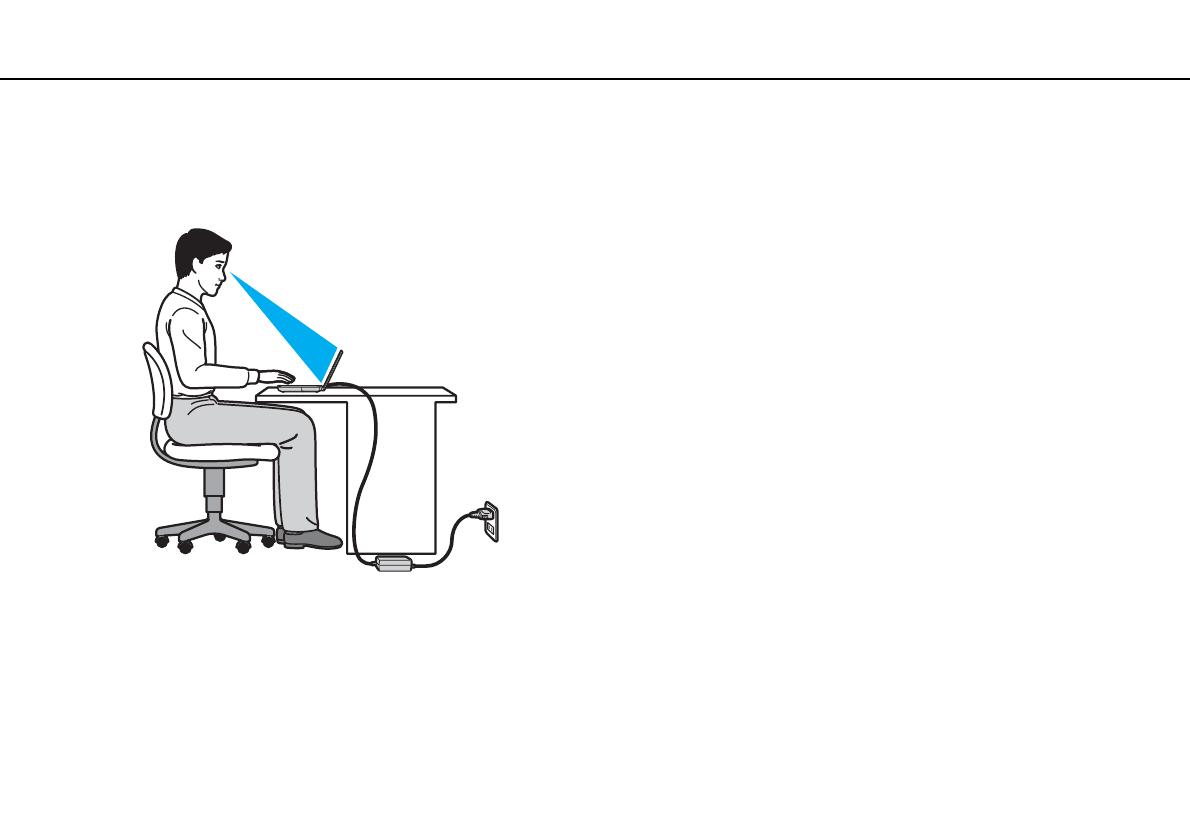
8
nN
Leia este documento primeiro >
Considerações ergonómicas
Considerações ergonómicas
O computador será utilizado como dispositivo portátil numa grande variedades de ambientes. Sempre que possível, deverá
ter em conta as seguintes considerações ergonómicas tanto para os ambientes estacionários como para os portáteis:
❑ Posicionamento do seu computador – Coloque o computador directamente à sua frente. Mantenha os antebraços na
horizontal, com os pulsos numa posição confortável e neutra durante a utilização do teclado ou do dispositivo apontador.
Deixe que a parte superior dos seus braços caia de forma natural nos lados. Faça pausas regularmente durante a utilização
do computador. A utilização excessiva do computador pode criar tensão nos olhos, músculos ou tendões.
❑ Mobiliário e postura – Utilize uma cadeira com um bom suporte para as costas. Ajuste o nível da cadeira de modo a que
os pés fiquem nivelados com o chão. Um bom apoio de pés proporciona um posicionamento mais confortável. Sente-se
de forma relaxada e na vertical e evite curvar-se para a frente ou inclinar-se para trás.

9
nN
Leia este documento primeiro >
Considerações ergonómicas
❑ Ângulo de visão para o monitor do computador – Utilize a função de inclinação do monitor para encontrar a melhor
posição. Pode reduzir o cansaço dos olhos e a fadiga muscular ajustando a inclinação do monitor para a posição adequada.
Ajuste também o nível de brilho do monitor.
❑ Iluminação – Escolha um local onde as janelas e as luzes não provoquem ofuscação e reflexos no monitor. Utilize luz
indirecta para evitar pontos brilhantes no monitor. Uma iluminação adequada aumenta o conforto e a eficácia do trabalho.
❑ Posicionamento de um monitor externo – Sempre que utilizar um monitor externo, coloque o monitor a uma distância
de visualização confortável. Certifique-se de que o ecrã do monitor está ao nível dos olhos ou ligeiramente abaixo ao
sentar-se em frente ao monitor.

10
nN
Introdução >
Introdução
Esta secção descreve como começar a utilizar o seu computador VAIO.
❑ Localizar controlos e portas (página 11)
❑ Acerca das luzes indicadoras (página 16)
❑ Manusear o computador (página 17)
❑ Ligar uma fonte de alimentação (página 19)
❑ Utilizar a bateria (página 21)
❑ Encerrar o computador com segurança (página 29)
❑ Utilizar os modos de poupança de energia (página 30)
❑ Manter o computador em condições ideais de funcionamento (página 32)

11
nN
Introdução >
Localizar controlos e portas
Localizar controlos e portas
Disponha de alguns minutos para identificar os controlos e portas mostrados nas páginas seguintes.
!
O aspecto do seu computador poderá ser diferente do ilustrado neste manual devido a variações nas especificações.
Vista frontal
A Ecrã LCD (página 127)
B Indicador da câmara MOTION EYE integrada (página 16)
C Câmara MOTION EYE integrada (página 46)
D Consola sensível ao tacto (página 40)
E Teclado (página 35)
F Botão direito (página 40)
G Botão esquerdo (página 40)
H Microfone integrado (mono)
I Botão esquerdo (página 38)
J Botão central (página 38)
K Botão direito (página 38)
L Botão ASSIST (página 42)
M Botão de alteração da resolução (página 42)
N Botão WEB (página 42)

12
nN
Introdução >
Localizar controlos e portas
A Sensor de luz ambiente (página 167)
Mede a intensidade da luz ambiente para ajustar
automaticamente o brilho do ecrã LCD a um nível ideal.
B Indicador Num lock (página 16)
C Indicador Caps lock (página 16)
D Indicador Scroll lock (página 16)
E Botão de ligação
F Altifalantes integrados (estéreo)
G Manipulo apontador (página 37)
H Ranhura para cartões de memória SD (página 55)
I Indicador de acesso a suportes (página 16)
J Ranhura para suportes "Memory Stick Duo"
*
(página 47)
K Indicador de alimentação (página 16)
L Indicador de carga (página 16)
M Indicador da unidade de disco (página 16)
N Indicador WIRELESS (página 16)
* O seu computador só pode utilizar suportes "Memory Stick" Duo.

14
nN
Introdução >
Localizar controlos e portas
Lateral esquerda
A Orifício para correia (página 18)
B Porta DC IN (página 19)
C Porta USB
*
(página 104)
D Tomada para auscultadores (página 86), (página 98)
E Selector WIRELESS (página 62), (página 67), (página 71),
(página 77)
* Compatível com a norma USB 2.0 e com suporte para alta velocidade/
velocidade máxima e baixa velocidade.
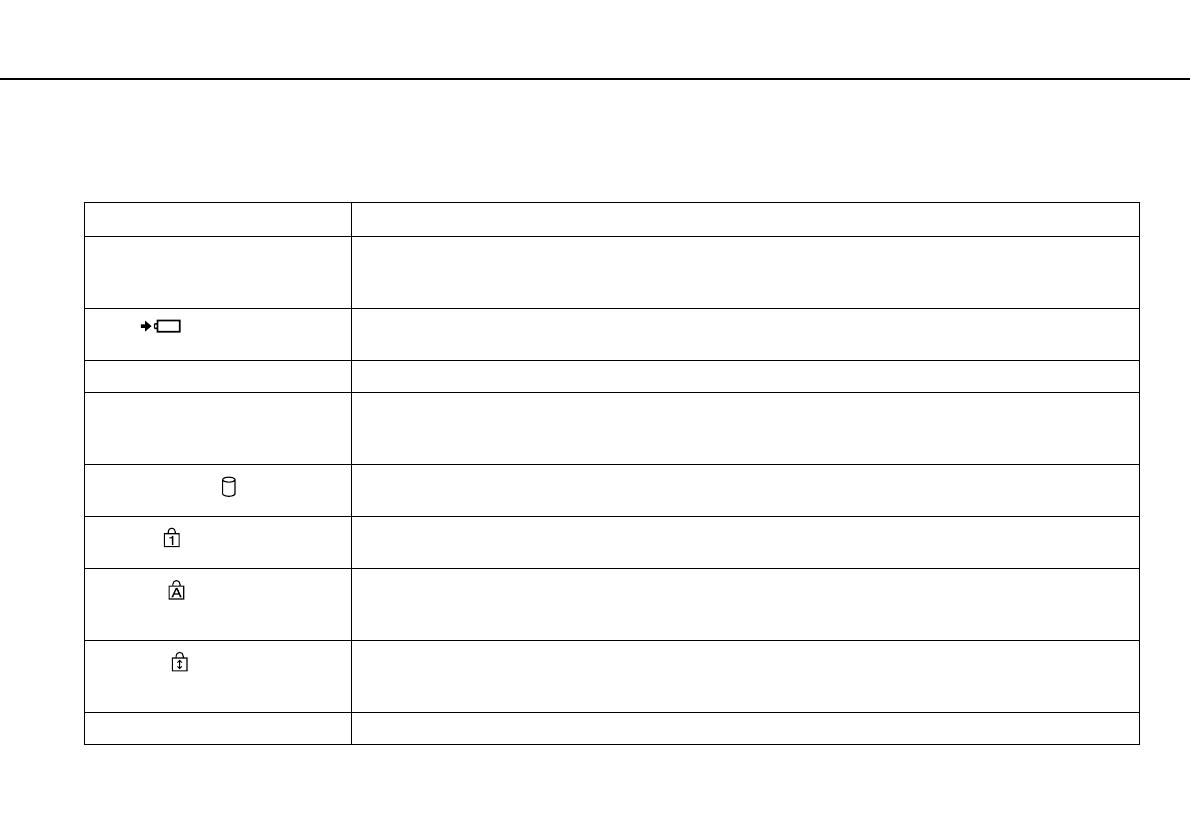
16
nN
Introdução >
Acerca das luzes indicadoras
Acerca das luzes indicadoras
O computador está equipado com as seguintes luzes indicadoras:
Indicador Funções
Ligar 1 Apresenta uma luz verde fixa quando o computador está no modo Normal, pisca lentamente uma luz cor-de-laranja
quando o computador está no modo de Suspensão e apaga-se quando o computador está desligado ou entra
no modo de Hibernação.
Carga
Acende-se enquanto a bateria está a ser carregada. Consulte Carregar a bateria (página 25) para obter mais
informações.
Câmara MOTION EYE integrada Acende-se enquanto a câmara integrada está a ser utilizada.
Acesso a suportes Acende-se durante o acesso a dados existentes num cartão de memória, tal como um suporte "Memory Stick"
ou um cartão de memória SD. (Não active o modo de Suspensão nem desligue o computador enquanto este
indicador estiver aceso.) Quando o indicador está apagado, o cartão de memória não está a ser utilizado.
Unidade de disco
Acende-se durante o acesso a dados existentes no dispositivo de armazenamento integrado. Não active o modo
de Suspensão nem desligue o computador enquanto este indicador estiver aceso.
Num lock
Prima a tecla Num Lk para activar o teclado numérico. Prima a tecla uma segunda vez para desactivar o teclado
numérico. O teclado numérico não está activo quando o indicador está apagado.
Caps lock
Prima a tecla Caps Lock para escrever letras maiúsculas. As letras aparecem em minúsculas se premir a tecla
Shift enquanto o indicador está aceso. Prima a tecla uma segunda vez para apagar o indicador. A escrita normal
é retomada quando o indicador Caps lock estiver apagado.
Scroll lock
Prima as teclas Fn+Scr Lk para alterar o modo como desloca o ecrã. O deslocamento normal é retomado quando
o indicador Scroll lock estiver apagado. A tecla Scr Lk funciona de modo diferente em função do programa que
estiver a utilizar e não funciona em todos os programas.
WIRELESS Acende-se quando uma ou mais opções sem fios estão activadas.

17
nN
Introdução >
Manusear o computador
Manusear o computador
Pode segurar no computador com ambas as mãos e utilizá-lo conforme ilustrado abaixo.
!
Certifique-se de que utiliza a correia fornecida para impedir a queda acidental do computador.
Para obter informações sobre como utilizar a consola sensível ao tacto e os botões, consulte Utilizar a consola sensível ao tacto (página 40).

18
nN
Introdução >
Manusear o computador
Fixar a Correia
Para impedir a queda acidental do computador, certifique-se de que fixa a correia fornecida ao computador através do orifício
para correia (página 14) e que utiliza a correia sempre que utilizar o computador enquanto o segura com ambas as mãos.
!
Não prenda a correia à volta do pescoço.
Não utilize a correia para transportar o computador; se o fizer, este poderá bater nos objectos que o rodeiam, podendo ficar danificado.

19
nN
Introdução >
Ligar uma fonte de alimentação
Ligar uma fonte de alimentação
Pode utilizar um transformador ou uma bateria recarregável como fonte de alimentação para o computador. Antes de utilizar
o computador pela primeira vez, tem de ligar um transformador ao seu computador.
!
Não utilize o computador sem instalar a bateria; se o fizer, poderá provocar problemas no computador.
Utilizar o transformador
Quando o computador está ligado directamente a uma fonte de alimentação CA e tem a bateria instalada, utiliza a corrente
proveniente da tomada.
Utilize apenas o transformador fornecido com o computador.
Para utilizar o transformador
1 Ligue uma extremidade do cabo de alimentação (1) ao transformador (3).
2 Ligue a outra extremidade do cabo de alimentação à tomada de electricidade (2).
3 Ligue o cabo do transformador (3) à porta DC IN (4) do computador.
!
A forma da tomada DC In depende do transformador.

20
nN
Introdução >
Ligar uma fonte de alimentação
Para desligar completamente o computador de uma fonte de alimentação CA, desligue o transformador da tomada.
Certifique-se de que a tomada de electricidade é de acesso fácil.
Se não tencionar utilizar o computador durante um longo período de tempo, coloque o computador no modo de Hibernação. Consulte Utilizar o modo
de Hibernação (página 31).
1/182


